电脑启动时出现“找不到硬盘”的提示,意味着计算机无法识别或访问硬盘驱动器,这通常导致系统无法正常启动。针对这一问题,本文将结合中国地区用户的实际情况,详细介绍导致“电脑启动找不到硬盘”的常见原因及解决方案,帮助用户排查并修复这一故障,恢复电脑的正常使用。

一、导致电脑启动找不到硬盘的常见原因
1. 硬盘连接问题。硬盘与主板之间接触不良、数据线松动或损坏、SATA线接口出现问题,都会导致硬盘无法被识别。
2. BIOS设置错误。在部分情况下,BIOS中的硬盘模式(如AHCI、IDE)设置错误,或者硬盘被禁用,也会导致开机识别不到硬盘。
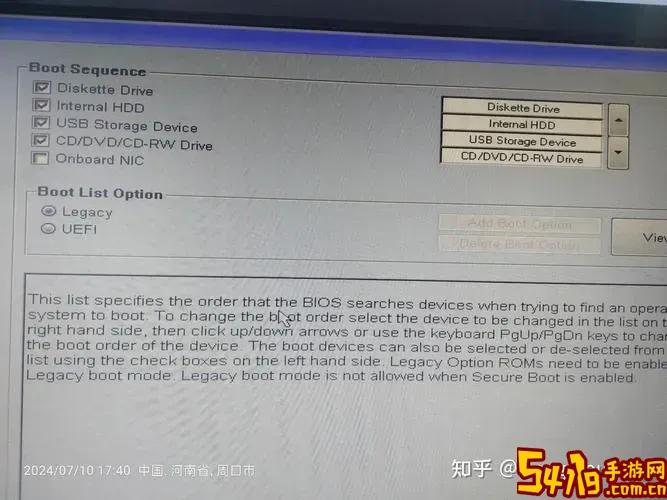
3. 硬盘损坏。硬盘本身出现物理损坏或逻辑故障(坏道、固件异常),电脑无法检测到硬盘。
4. 系统引导文件丢失或损坏。硬盘虽被检测到,但系统启动引导文件损坏,导致不能正常启动。
5. 主板硬盘控制器故障。主板上的硬盘接口控制芯片损坏,无法正常通讯。
二、详细解决步骤及指导
针对上述原因,以下为详细的排查和解决步骤:
1. 检查硬盘连接
关闭电脑电源,断开电源线,打开机箱(台式机)或底壳(笔记本电脑)。检查硬盘数据线和电源线是否插牢。对于使用SATA接口的硬盘,建议重新拔插SATA线和电源线,确保接触良好。如果有条件,可以更换一条SATA线排除线缆故障。
如使用的是笔记本,硬盘一般采用一体式硬盘托架,拔出硬盘重新安装确保接口接触良好。
2. 进入BIOS检查硬盘识别情况
启动电脑,快速按下Del键、F2键或笔记本指定的BIOS进入键(不同品牌略有区别,联想一般是F1或Enter,华硕一般是Del键)进入BIOS设置界面。
在BIOS主界面或“信息”栏目中查看硬盘是否被识别。如果硬盘未显示,说明硬件连接存在问题或硬盘已经损坏。
同时检查启动顺序设置,确保硬盘被设置为第一启动项,避免出现因为引导设备选择错误导致的启动失败。
在“高级”设置中,查看SATA模式是否设置为AHCI,IDE或RAID,根据实际情况切换试试,部分老旧硬盘在不同模式下识别有差异。
保存设置并退出BIOS,重新启动测试。
3. 使用Windows安装盘或U盘进行修复
准备一张Windows安装光盘或制作一个Windows启动U盘(中国地区用户可使用微软官方网盘下载),将启动盘插入电脑,进入启动菜单,选择从U盘或光盘启动。
进入Windows安装界面后,选择“修复计算机”,进入“疑难解答”→“命令提示符”,使用以下命令修复启动引导:
bootrec /fixmbr
bootrec /fixboot
bootrec /scanos
bootrec /rebuildbcd
完成后重启机器,观察能否正常进入系统。
如果上述方法无效,打开命令行,使用命令diskpart,输入list disk,查看系统是否能识别硬盘。如果都没有硬盘显示,基本可以判断硬盘或接口硬件出现故障。
4. 使用硬盘检测工具检查硬盘健康状态
借助硬盘厂商提供的检测软件(如西部数据的Data Lifeguard,希捷的SeaTools)制作检测启动盘,对硬盘进行全面体检。
工具会检测硬盘是否存在坏道、固件损坏等问题。如果检测出硬盘损坏,建议备份重要数据后更换硬盘。
对于笔记本用户,可带电脑到品牌授权维修点进行专业检测和维修。
5. 主板接口和电路问题排查
若更换硬盘或硬盘检测无异常,考虑主板硬盘接口故障。可尝试使用其他硬盘连接同一接口,或将硬盘接到其他电脑验证。
如果确认主板接口故障,建议联系正规售后或维修中心进行检测和维修。切勿自行拆卸主板。
三、预防建议
1. 选择质量可靠的硬盘品牌和正规渠道购买硬盘,避免出现假冒劣质产品。
2. 定期备份重要数据,防止硬盘意外损坏导致数据丢失。
3. 保持电脑通风散热,避免过热影响硬盘及其他硬件寿命。
4. 遇到硬件问题及时检查硬盘状态,避免问题恶化导致无法恢复。
综上所述,电脑启动找不到硬盘大多因硬件连接不良、BIOS设置错误或硬盘本身损坏引起。通过以上方法逐步排查,定位具体原因,用户即可有针对性地解决问题。遇到复杂故障或硬件损坏,建议联系专业维修服务,确保数据安全和电脑正常使用。